Самые надежные телевизоры
Телевизор LG 43UK6200
на Яндекс Маркете
Телевизор Sony KD-55XF9005
на Яндекс Маркете
Телевизор LG 49UK6200
на Яндекс Маркете
Телевизор Sony KD-65XF9005
на Яндекс Маркете
Телевизор LG OLED55C8
на Яндекс Маркете
Развитие цифровых технологий за последние двадцать лет шагнуло далеко вперед. Современные телевизоры вместо кассетных или дисковых магнитофонов прекрасно считывают информацию с внешних USB устройств, таких как Flash-накопитель (флешка) или внешний жесткий диск. Но вот какая проблема: иногда телевизор отказывается работать с флешкой или жестким диском, так же бывает, что он в течение какого-то времени отлично считывал информацию, а вдруг перестал или считывает ее через раз. Давайте подробно рассмотрим основные причины возникновения таких проблем.
Телевизор с USB интерфейсом не желает распознавать новый жесткий диск. Такое может происходить в нескольких случаях:
- Телевизор все-таки видит внешний накопитель, но довольно долго его распознает, от 30 секунд до 1 минуты. В таком случае, просто попробуйте немного подождать.
- Телевизор вообще никак не реагирует на внешний накопитель. Это может быть вызвано нехваткой питания в порте USB на телевизоре. Для устранения этой проблемы следует приобрести отдельный Y-образный USB шнур, а так же внешний сетевой блок питания для USB. Подключаем один порт USB к телевизору, а второй к блоку питания. Таким образом, USB устройство получает дополнительную стабильную подпитку и начинает хорошо работать, то же самое можно сделать для ускорения работы жесткого диска.
- Телевизор работал с внешним диском и флешкой, но в какой-то момент перестал его нормально распознавать, либо распознает через раз. Причин такой проблемы может быть несколько: некоторые устройства из-за своих конструктивных особенностей через некоторое время начинают потреблять больше тока. Стандартное потребление USB – 5 V, спустя время устройство стало потреблять 5,1 V, либо порт телевизора выдает 4,9 V, что и служит причиной нестабильной работы. Решить проблему можно с помощью внешнего блока питания. Но прежде чем приобретать внешний БП стоит проверить порт с помощью другого устройства, так как причина может быть во внутренней поломке телевизора (вздутие конденсаторов, подгорание схемы и т.д.), которая требует ремонта. Так же причиной такого поведения оборудование может быть излом USB шнура или повреждения интерфейсов на жестком диске или телевизоре. Наличие такой проблемы можно легко установить – аккуратно пошевелив провод, если связь прекращается, то поврежденный аппарат следует представить мастеру для осмотра.
- Телевизор распознает устройство, но не видит информации. Возможно, вы записали видео файлы не подходящего формата или размера, стоит почитать инструкцию и выяснить какие форматы распознает ваш ТВ. Так же причиной могут быть вирусы, которых последнее время развелось великое множество, некоторые из них изменяют атрибуты и характеристики файлов, вследствие чего они не распознаются телевизором. И еще одной причиной такого поведения техники может быть то, что ваш телевизор не самого нового образца, он оборудован USB портом, но еще не распознает формат NTFS, либо же не распознает крупные или новые форматы видео файлов.
Здесь описаны самые распространенные проблемы с телевизорами и внешними носителями информации, на самом деле проблем намного больше, они очень разнообразны. Многие из них не решить без профессиональной помощи, а некоторые решаемые в домашних условиях, очень трудоемкие, именно поэтому при возникновении любых проблем с телевизором и периферийными устройствами обращайтесь за помощью к мастерам ТВ Сервис Центра. Мы всегда будем рады вам помочь, выполнив диагностику и произведя ремонт прямо у вас на дому!
Актуальность проблемы и ее причины

Как мы уже определились, привлекательным вариантом для киноманов будут внешние жёсткие диски. В зависимости от форм-фактора такие устройства могут предлагаться в объёме вплоть до 10 Тб, чего телевизору будет предостаточно. Причём даже за столь впечатляющую ёмкость придётся отдать значительно меньше, чем за указанные выше флэшки, а винчестеры на 1-2 Тб и вовсе можно купить всего за 80-100 долларов. Однако все преимущества внешних SSD просто утратятся, если его не будет видеть устройство с большим экраном. Если вы подключаете к телевизору новенький диск, на который только что без проблем загружались ваши любимые фильмы, то проблемы с работоспособностью винчестера нет. В таком случае причина заключается в следующих трёх факторах:
- Диску не хватает питания;
- На устройстве давно не обновлялось программное обеспечение;
- Файловые системы ТВ и винчестера несовместимы друг с другом.
Недостаточно питания
Это очень распространённая причина рассматриваемой проблемы. Если вы владеете старой моделью телевизора, то напряжение, подающееся на её USB-порты, может быть слишком маленьким для обеспечения нормальной работы винчестера. В зависимости от класса внешнего жёсткого диска ему может потребоваться разное количество энергии:
- USB 1: 5В/500мА;
- USB 2: 5В/500-1000мА;
- USB 3: 5В/1500-2000мА.
Наиболее простым способом решения проблемы является использование кабеля с Y-разветвлением. Но возможно это только в том случае, если ваш телевизор оснащён двумя или большим количеством разъёмов USB. При указанном варианте подключения внешнего накопителя пары портов будет достаточно, что и обеспечит необходимое для питания диска напряжение.

В том случае, когда ТВ оснащается только одним USB, второй шнур разветвителя вам необходимо подключить диск к зарядному устройству (от планшета, телефона, фотоаппарата и так далее). Таким образом, винчестер будет получить требующуюся энергию от внешнего блока питания, а через порт телевизора будет просто передаваться информация.
Устаревшее ПО
Если ваша модель TV оснащена собственной операционной системой и Wi-Fi модулем, а также постоянно подключена к домашней сети, то причина точно не связана с данным пунктом. Почему же тогда телевизор не видит жёсткий диск через USB? Обычные устройства не всегда могут работать с современными накопителями, особенно если речь идёт о старых моделях ТВ и большом объёме HDD на 2 и более терабайт. Решить данную проблему можно путём обновления прошивки, для чего нужно:
- Зайти на сайт производителя ТВ;
- Перейти в раздел «Поддержка»;
- Найти категорию «Обновление программного обеспечения»;
- Выбрать в списке нужную модель и скачать файл прошивки;
- Загрузить ПО на флэшку и обновить ТВ.
Если даже после установки последней версии прошивки внешний диск устройство так и не может распознать, то проблема может заключаться в максимальном поддерживаемом объёме накопителей. К примеру, если телевизор рассчитан на максимальную ёмкость в 1 ТБ, то HDD на 2 и более терабайта он не распознает. Узнать о данной характеристике можно из руководства, которое идем в комплекте с моделью.
Несовместимые файловые системы

Некоторые, даже относительно новые модели ТВ не умеют работать с накопителями, чья файловая система отличается от FAT32. Данный нюанс может быть причиной и того, что телевизор не видит флешку. Связано это с тем, что изначально система и аппаратная платформа устройств была подготовлена под работу с флэшками, ёмкость которых у среднестатистического пользователя редко превышает 64 ГБ. Именно по этой причине используется файловая система FAT32, ведь она имеет относительно небольшой размер кластера, что позволяет обеспечить максимальную эффективность использования ограниченной памяти накопителя.
В свою очередь телевизоры, умеющие работать с NTFS, значительно интереснее для пользователей. Дело в том, что обозначенная файловая система обеспечивает более высокую скорость считывания и лучшую безопасность при передаче данных на ПК или другое устройство. К тому же, именно NTFS подойдёт вам в том случае, если речь идёт о работах с большими объёмами данных, ведь FAT32 поддерживает файлы размером не более 4 ГБ.
Несовместимый формат файловых систем
Следующий фактор, на который нужно обратить внимание – это файловая система винчестера. Такое положение дел объясняется тем, что изначально телевизоры были рассчитаны на работу с флэшками, объем которых составлял не более 64 Гб
Такое положение дел объясняется тем, что изначально телевизоры были рассчитаны на работу с флэшками, объем которых составлял не более 64 Гб.
А поскольку количество памяти небольшое, то для этих USB-устройств используется система FAT32, так как она отличается небольшим размером кластера и дает возможность грамотно использовать имеющееся пространство.

Сегодня при покупке телевизионной панели следует остановить свой выбор на устройстве, которое распознает жесткие диски с любой файловой системой. Ряд телевизоров компаний Sony, LG и Samsung имеют такую возможность. Найти данную информацию можно в руководстве пользователя.
Приоритет файловой системы NTFS обусловлен такими ее характеристиками, как повышенная скорость считывания, а также улучшенные параметры безопасности при передаче файлов на компьютер или другую технику.
Итак, чтобы решить проблему несовместимости форматов, необходимо изменить файловую систему на жестком диске.

Вирусы
Если после форматирования проблема не исчезла, пользователю стоит проверить устройство и копируемые файлы на предмет заражения вирусами, которые могут повредить не только информацию на винчестере, но и файловую систему.
Телевизоры – капризные устройства, поэтому к ним не стоит подключать зараженный жесткий диск, чтобы не повредить технику, ведь ее ремонт обойдется очень дорого.
Если жесткий диск перестал читаться
Если ранее телевизор определял жесткий диск и считывал с него файлы, но внезапно перестал видеть устройство, причин этому также может быть несколько.
- Прежде всего, это может быть поврежденный кабель или вышедший из строя разъем телеприемника. Чтобы проверить порт, необходимо подключить к нему флешку или другой накопитель. Если техника определилась, нужно отключить ее, взять другой кабель и снова подключить жесткий диск. Если он по-прежнему не распознается телевизионной панелью, это означает, что причина именно в винчестере.
- Если накопитель вышел из строя, это может говорить о нарушении правил его использования, а также о том, что ресурс техники исчерпан. Кроме того, устройство могло быть повреждено в результате падения или попадания влаги. Чтобы проверить технику, нужно подключить ее к компьютеру. С большой вероятностью винчестер не определится.
- Еще одна причина, по которой жесткий диск перестал распознаваться телевизором, — это заражение вирусами. Необходимо проверить устройство антивирусами или лечащими утилитами.
Как подключить жесткий диск к телевизору
Жесткий диск можно использовать для хранения медиаконтента и другой важной информации. Причем его вместительность намного выше, чем у других съемных носителей
Подключить внешний или стационарный ЖД к телевизору можно несколькими способами.
Способ 1: USB
Все современные телевизоры оснащены разъемами HDMI или USB. Поэтому проще всего подключить к экрану жесткий с помощью USB-кабеля. Способ актуален только для внешних ЖД. Порядок действий:
- Подключите USB-кабель к ЖД. Для этого используйте стандартный шнур, который поставляется в комплекте с устройством.

Подсоедините жесткий к телевизору. Как правило, USB-разъем находится на задней или боковой панели экрана.
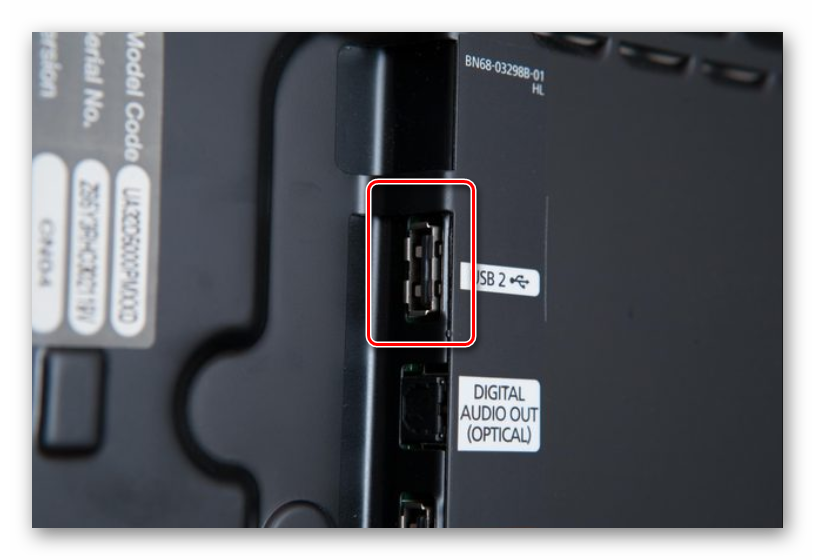
Если у ТВ-монитора несколько USB-портов, то используйте тот, у которого есть надпись «HDD IN».
Включите ТВ и перейдите в параметры для выбора нужного интерфейса. Для этого на пульте нажмите кнопку «Menu» или «Source».
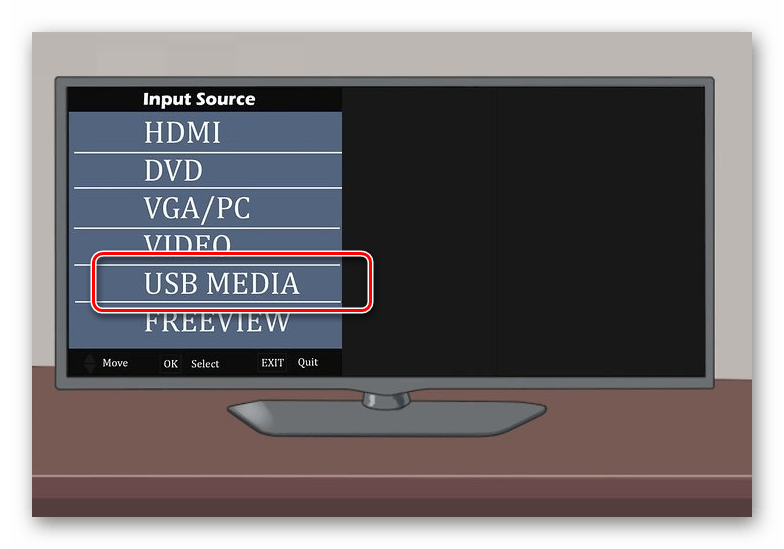
В списке источников сигнала выберите «USB», после чего появится окно со всеми хранящимися на устройстве папками, файлами.
Перемещайтесь между каталогами, используя пульт дистанционного управления, и запустите фильм или любой другой медиаконтент.
Некоторые модели телевизоров воспроизводят файлы только определенного формата. Поэтому даже после подключения винчестера к ТВ некоторые фильмы и музыкальные треки могут не отображаться.
Способ 2: Переходник
Если вы хотите подключить к телевизору жесткий диск с интерфейсом SATA, используйте специальный переходник. После этого HDD можно будет подсоединить через USB-разъем. Особенности:
Использование переходника может значительно ухудшить качество сигнала. Кроме того, это может вызвать осложнения при воспроизведении звука. Тогда необходимо дополнительно подключить колонки.
Способ 3: С помощью другого устройства
Если вы хотите подключить внешний или жесткий диск к более старой модели ТВ, то гораздо проще использовать для этого вспомогательное устройство. Рассмотрим все возможные способы:
- Если на ТВ нет или не работает USB-порт, то подсоединить HDD можно через ноутбук, по HDMI.
- Используйте TV, SMART или Android-приставку. Это специальное устройство, которое подключается к телевизору через AV-вход или «тюльпан». После этого к нему можно подключить флешку, жесткий диск или другой съемный носитель информации.

Все внешние устройства подключаются по HDMI или через AV-входы. Поэтому наличие на телевизоре USB-порта не обязательно. Дополнительно ТВ-приставки могут использоваться для просмотра цифрового и интерактивного телевидения.
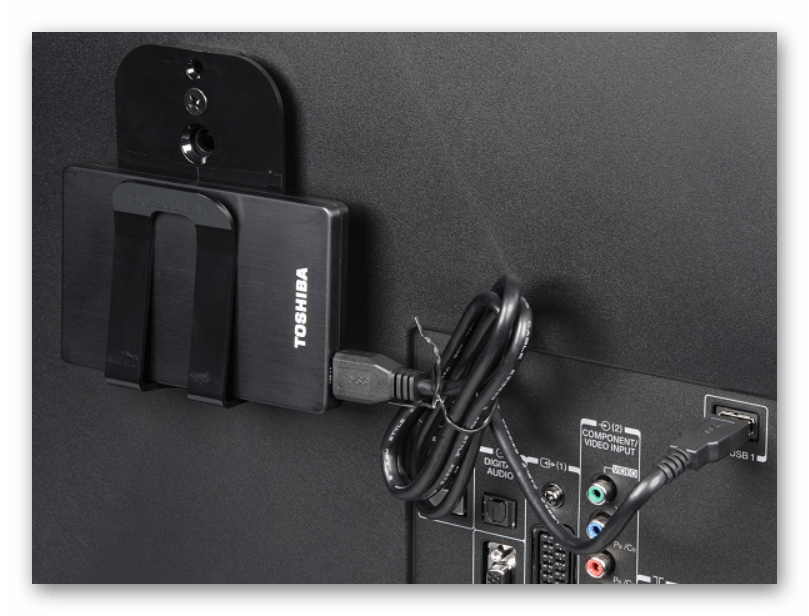
К телевизору можно подключить внешний или оптический жесткий диск. Проще всего сделать это по USB-интерфейсу, но если экран не оснащен портами, то используйте для подключения специальную ТВ-приставку. Дополнительно убедитесь, что ТВ поддерживает формат загруженных на HDD медиафайлов.
Опишите, что у вас не получилось.
Наши специалисты постараются ответить максимально быстро.
Внешний жесткий диск для телевизора
Если у Вас большая коллекция видеоматериалов, и Вы уже устали от постоянной возни с DVD дисками, флешками или даже видеокассетами то покупка внешнего жесткого диска для телевизора это самый лучший выход.
Емкость современных внешних накопителей позволяет хранить большое количество фильмов и другого видео
В данной статье мы раскроем основные моменты, на которые нужно обратить внимание
Выбираем жесткий диск
Чтобы было понятно, внешний жесткий диск представляет собой винчестер, который устанавливают в защитный корпус. Они бывают двух основных форматов — 2.5 дюйма и 3.5 дюйма. Отличительной чертой первого формата является компактность и возможность питания через USB. Диски формата 3.5 дюйма более громоздкие, имеют больший вес и габариты, нуждаются в отдельном питании, как правило от сети.
Обратите внимание на то, что внешний диск потребляет определенное количество тока. Если он имеет свой блок питания, то никаких проблем нет
Но если питание происходит через порт USB, обязательно узнайте, какой ток способен предоставить телевизор через USB порт. Ток телевизора должен превышать потребляемый ток как минимум на треть. Этот уровень обеспечит нормальное функционирование устройства и убережет Вас от лишних затрат.
Перед покупкой, необходимо определить какой объем памяти Вам нужен. Это одна из важнейших характеристик, ведь от нее зависит, какое количество фильмов можно будет записать. Нужно помнить, что емкость жесткого диска немного меньше заявленной, что связано с различными способами вычисления памяти. Внешние жесткие диски формата 2.5 дюйма имеют стандартные объемы: 250, 320 и 500Гб. Диски формата 3.5 дюйма могут иметь емкость до нескольких терабайтов памяти.
Следует помнить, что различные модели телевизоров могут не поддерживать жесткие диски большого объема. Оцените свои потребности и возможности выбранной Вами модели. В противном случае можно купить дорогой и качественный жесткий диск, который не будет функционировать.
Еще одна важная характеристика — скорость работы. От нее зависит скорость передачи данных. Если для Вас критически важен этот параметр, то отдайте предпочтение внешнему жесткому диску с современным интерфейсом USB 3.0.
В жестких дисках существует понятие файловая система. Она влияет на некоторые параметры: взаимодействие с другими устройствами, ограничение максимального размера файлов. Существует два основных типа файловых систем: FAT 32 и NTFS. Убедитесь что Ваш телевизор поддерживает систему жесткого диска.
Подключаем жесткий диск к телевизору
Итак, Вы уже выбрали подходящий, полностью совместимый жесткий диск и хотите его подключить. Проще простого. Для того, чтобы подключить внешний жесткий диск к телевизору, используется USB кабель. Соедините с помощью кабеля соответствующие USB разъемы на телевизоре и на диске. Соединение завершено.
Может оказаться, что на телевизоре отсутствует необходимый USB интерфейс. В этом случае необходимо приобрести медиаплеер, который способен читать файлы с внешних USB устройств. Тогда подлючаем медиаплеер к телевизору, а внешний жесткий диск — к плееру. В итоге получаем возможность пользоваться вместимым хранилищем для любимых фильмов.
Подводные камни с которыми можно столкнуться
Проблемы с файловой системой. Как правило телевизоры воспринимают жесткие диски с файловой системой Fat32. Это означает, что размер записываемых файлов ограничен 4 Гб. Фильмы самого лучшего качества занимают гораздо больше памяти.
Проблемы с форматами файлов. Телевизор оснащен портом, нормально считывает информацию с винчестера, но не воспроизводит фильмы, или воспроизводит только определенные форматы. В этом случае нужно менять формат файлов, или устанавливать специальные кодеки и перепрошивать память телевизора.
Если Вы используете USB провод длинной больше 2 метров, замените его на «активный» кабель, который усилит сигнал и обеспечит нормальную передачу сигнала.
Варианты подключения
Всего можно выделить 3 варианта подключения внешнего накопителя к ТВ.
Делается это с помощью:
- USB;
- переходника;
- сторонних устройств.
Каждый вариант имеет свои особенности.
USB подключение
Самый простой и распространённый вариант, как подключить внешний жёсткий диск к своему телевизору. На современных ТВ предусмотрено несколько разъёмов. Среди них обязательно присутствует USB. Причём чаще всего он там не один.
Потому наиболее вероятным вариантом соединения накопителя и телевизора будет использование кабеля USB. Универсальный способ для большинства случаев.

Чтобы подключить имеющийся жёсткий диск к современному телевизору марки LG, Samsung или Toshiba, к примеру, необходимо:
- взять USB кабель из комплектации внешнего накопителя;
- вставить один конец кабеля в разъём на диске;
- найти гнездо для USB на задней или боковой панели телевизора;
- дождаться появления на экране уведомления о подключении нового устройства;
- если автоматически сообщение не появилось, с помощью пульта выбрать в качестве источника сигнала разъём USB;
- открыть корневую папку жёсткого диска, отыскать нужный файл и воспроизвести его.
ВАЖНО. Встроенные в ТВ плееры не обладают широкими возможностями и функционалом
Из-за этого некоторые форматы они могут не запускать или не видеть.
Именно из-за этого часто используют альтернативные программы или иные способы подключения.
Переходник
Ещё один вариант, как можно подключить жёсткий диск к своему телевизору. Его обычно используют, если требуется отобразить данные с SATA диска на ТВ.
ВНИМАНИЕ. Для соединения внутреннего жёсткого диска, имеющего SATA разъём, нужен специальный переходник USB–SATA.. Причём сами переходники бывают разными
Это просто кабель, либо же компактное устройство в корпусе
Причём сами переходники бывают разными. Это просто кабель, либо же компактное устройство в корпусе.
Именно второму варианту большинство пользователей отдают предпочтение. Связано это с тем, что за счёт корпуса можно преобразовать внутренний диск во внешний. Так его удобнее хранить и переносить.

Чтобы подключить свой жёсткий диск к современному телевизору LG или Самсунг, используя переходник, необходимо следовать инструкции:
- Если внутренний жёсткий диск имеет объём памяти более 2 Тб, потребуется задействовать кабель с дополнительным питанием либо бокс, имеющий внешнее питание. В первом случае это просто пара штекеров USB. А во второй ситуации это кабель USB в сочетании с блоком питания.
- Вне зависимости от того, в каком формате выполнен переходник (кабель или корпус), последующие шаги аналогичны предыдущему способу соединения через USB.
- Кабель следует вставить в USB разъём на телевизоре.
- Затем ТВ должен автоматически обнаружить новое устройство и вывести на экран соответствующее уведомление.
- Если информация не появляется, пультом выбирается источник сигнала.
ВНИМАНИЕ. Часто к ТВ подключаются внешние и внутренние жёсткие диски, ранее используемые на ПК или ноутбуке
В этой ситуации телевизоры могут не сразу распознавать устройство. Потребуется предварительное форматирование накопителя.
Но только важно помнить, что форматирование предусматривает удаление всех данных. Потому их следует сохранить, а затем заново скинуть на HDD
Сторонние устройства
Иногда первые два варианта для подключения жёстких дисков к телевизорам не подходят, и приходится искать альтернативный выход из сложившейся ситуации.
В действительности подключение внешнего жёсткого диска непосредственно к телевизору может осуществляться не только через USB и специальные переходники. Тут вполне можно задействовать сторонние устройства.
Такая проблема обычно возникает, если все имеющиеся USB разъёмы заняты другими девайсами, которые отключать нельзя. Либо же сам разъём сломан.

В качестве сторонних устройств используются:
- персональные компьютеры;
- ноутбуки;
- игровые приставки (консоли);
- DVD проигрыватели;
- smart-приставки;
- ресиверы и пр.
В зависимости от того, какое устройство используется, подбирается наиболее оптимальный вариант, чтобы подключить к телевизору съёмный жёсткий диск.
СОВЕТ. Лучше всего использовать HDMI.
Но аналогом могут выступать и классические тюльпаны.
Смысл соединения заключается в том, чтобы на телевизоре выбрать соответствующий источник получаемого сигнала для отображения. Накопитель подключается к стороннему устройству, используя USB разъём. Это позволяет управлять всеми файлами именно через используемый девайс.
Фактически получается, что листать фотографии можно джойстиком от игровой консоли, либо просматривать видео, управляя плейлистом через сенсорную мышь на ноутбуке.
Варианты подключения
Всего можно выделить 3 варианта подключения внешнего накопителя к ТВ.
Делается это с помощью:
- USB;
- переходника;
- сторонних устройств.
Каждый вариант имеет свои особенности.
USB подключение
Самый простой и распространённый вариант, как подключить внешний жёсткий диск к своему телевизору. На современных ТВ предусмотрено несколько разъёмов. Среди них обязательно присутствует USB. Причём чаще всего он там не один.
Потому наиболее вероятным вариантом соединения накопителя и телевизора будет использование кабеля USB. Универсальный способ для большинства случаев.

Чтобы подключить имеющийся жёсткий диск к современному телевизору марки LG, Samsung или Toshiba, к примеру, необходимо:
- взять USB кабель из комплектации внешнего накопителя;
- вставить один конец кабеля в разъём на диске;
- найти гнездо для USB на задней или боковой панели телевизора;
- дождаться появления на экране уведомления о подключении нового устройства;
- если автоматически сообщение не появилось, с помощью пульта выбрать в качестве источника сигнала разъём USB;
- открыть корневую папку жёсткого диска, отыскать нужный файл и воспроизвести его.
ВАЖНО. Встроенные в ТВ плееры не обладают широкими возможностями и функционалом
Из-за этого некоторые форматы они могут не запускать или не видеть.
Именно из-за этого часто используют альтернативные программы или иные способы подключения.
Переходник
Ещё один вариант, как можно подключить жёсткий диск к своему телевизору. Его обычно используют, если требуется отобразить данные с SATA диска на ТВ.
ВНИМАНИЕ. Для соединения внутреннего жёсткого диска, имеющего SATA разъём, нужен специальный переходник USB–SATA
Причём сами переходники бывают разными. Это просто кабель, либо же компактное устройство в корпусе.
Именно второму варианту большинство пользователей отдают предпочтение. Связано это с тем, что за счёт корпуса можно преобразовать внутренний диск во внешний. Так его удобнее хранить и переносить.

Чтобы подключить свой жёсткий диск к современному телевизору LG или Самсунг, используя переходник, необходимо следовать инструкции:
- Если внутренний жёсткий диск имеет объём памяти более 2 Тб, потребуется задействовать кабель с дополнительным питанием либо бокс, имеющий внешнее питание. В первом случае это просто пара штекеров USB. А во второй ситуации это кабель USB в сочетании с блоком питания.
- Вне зависимости от того, в каком формате выполнен переходник (кабель или корпус), последующие шаги аналогичны предыдущему способу соединения через USB.
- Кабель следует вставить в USB разъём на телевизоре.
- Затем ТВ должен автоматически обнаружить новое устройство и вывести на экран соответствующее уведомление.
- Если информация не появляется, пультом выбирается источник сигнала.
ВНИМАНИЕ. Часто к ТВ подключаются внешние и внутренние жёсткие диски, ранее используемые на ПК или ноутбуке
В этой ситуации телевизоры могут не сразу распознавать устройство. Потребуется предварительное форматирование накопителя.
Но только важно помнить, что форматирование предусматривает удаление всех данных. Потому их следует сохранить, а затем заново скинуть на HDD
Сторонние устройства
Иногда первые два варианта для подключения жёстких дисков к телевизорам не подходят, и приходится искать альтернативный выход из сложившейся ситуации.
В действительности подключение внешнего жёсткого диска непосредственно к телевизору может осуществляться не только через USB и специальные переходники. Тут вполне можно задействовать сторонние устройства.
Такая проблема обычно возникает, если все имеющиеся USB разъёмы заняты другими девайсами, которые отключать нельзя. Либо же сам разъём сломан.

В качестве сторонних устройств используются:
- персональные компьютеры;
- ноутбуки;
- игровые приставки (консоли);
- DVD проигрыватели;
- smart-приставки;
- ресиверы и пр.
В зависимости от того, какое устройство используется, подбирается наиболее оптимальный вариант, чтобы подключить к телевизору съёмный жёсткий диск.
СОВЕТ. Лучше всего использовать HDMI.
Но аналогом могут выступать и классические тюльпаны.
Смысл соединения заключается в том, чтобы на телевизоре выбрать соответствующий источник получаемого сигнала для отображения. Накопитель подключается к стороннему устройству, используя USB разъём. Это позволяет управлять всеми файлами именно через используемый девайс.
Фактически получается, что листать фотографии можно джойстиком от игровой консоли, либо просматривать видео, управляя плейлистом через сенсорную мышь на ноутбуке.
Что делать, если телевизор не видит внешний жёсткий диск

В некоторых случаях у пользователя могут возникнуть проблемы с сопряжением девайсов, что проявится в виде отсутствия какой-либо реакции телевизора на подключённый внешний накопитель либо уведомления о системной ошибке.
Для выхода из подобной ситуации необходимо:
Подсоединить накопитель информации к TB при помощи Y-адаптера. Так как объём потребляемого винчестером электричества варьируется в зависимости от модели устройства, из списка вероятных причин ошибки подключения не стоит исключать невозможность телевизора обеспечить съемный диск нужным количеством энергии. Решением проблемы является специальный переходник, позволяющий накопителю питаться сразу от двух USB-портов монитора.
Убедиться в работоспособности съёмного диска. Для этого необходимо просто подсоединить устройство к компьютеру и попытаться открыть любой файл.
Обновить программное обеспечение телевизора. Для обновления прошивки пользователю потребуется скачать новую версию телевизионной ОС с официального сайта производителя, скинуть загруженный файл на совместимую с TV флешку и запустить ручной режим установки ПО. Обновление займёт 10-15 минут и завершится перезагрузкой аппарата, после чего пользовать сможет попытаться повторить подключение внешнего жесткого диска к телевизору.
Отформатировать диск в файловую систему FAT32 или NTFS с разметкой сектора в 512 байт
Форматирование можно выполнить при помощи стандартных плагинов компьютера — важно, что при выполнении данной операции все хранящиеся на внешнем накопителе файлы будут стёрты.
Также современные модели TB могут не поддерживать стандарт MBR, который используется старыми винчестерами для обработки информации, — в подобном случае рекомендуется перевести таблицу разделов накопителя в формат GPT при помощи программы Paragon Hard Disk Manager.
Также возможно, что телевизор не видит жёсткий диск из-за слабого «железа»: например, телевизионный аппарат может быть совместим лишь с накопителями, объём памяти которых не превышает 500 гигабайт. Для решения проблемы подключения потребуется воспользоваться другим винчестером.
Если телевизор не читает конкретный файл, то, вероятно, пользователь пытается воспроизвести поврежденный или неподдерживаемый контент — в данном случае потребуется переконвертировать медиа в совместимый с TB формат. Для преобразования видео рекомендуется воспользоваться программой HandBrake.
Заключение
Обычно процесс подключения съемного накопителя к телевизору Samsung, Sony, LG, Philips или другого производителя не представляет собой ничего сложного — описанные проблемы сопряжения возникают крайне редко.
Также стоит сказать, что при выборе внешнего жёсткого диска для телевизора пользователю необходимо обратить внимание на такие характеристики накопителя, как:
- количество потребляемой электроэнергии;
- объём памяти;
- скорость передачи данных.
Именно по этим критериям можно определить совместимость винчестера со Smart TV.
Накопитель перестал отображаться
В данном случае речь идёт о ситуации, когда ТВ отказывается видеть накопитель, который раньше подключался к нему без проблем. Причин в такой ситуации может быть три:
- накопитель вышел из строя;
- подключение через нерабочий кабель;
- проблема с USB портом.
Поломка внешнего жёсткого диска может быть вызвана израсходованием ресурса накопителя, его падением или неправильной эксплуатацией. Чтобы проверить, заключается ли проблема именно в выходе HDD из строя, следует подключить его к компьютеру или попробовать воспользоваться другим диском. Так же стоит проверить гнездо телевизора флешкой или смартфоном. Дополнительно следует проверить кабель, через который подсоединяется устройство. Он может повредиться в процессе использования изнутри, поэтому через защитную оболочку обрыв одного из проводков заметить невозможно.
Исправление программных ошибок с внешним жестким диском
Проблемы с подключением и определением жесткого диска могут возникать по многим причинам, связанным с конфликтом программного обеспечения. В первую очередь следует проверить работу накопителя во встроенной утилите «Управление дисками» . Даже если исправный диск не отображается в каталоге «Этот компьютер» , такой накопитель будет виден меню управления.
Открываем утилиту «Управление дисками» , нажав правой кнопкой мыши по кнопке «Пуск» и выбрав соответствующий пункт. Также открыть утилиту можно, нажав ПКМ по «Пуск» , выбрав пункт «Выполнить» и введя команду diskmgmt.msc .
В открывшемся окне находим необходимый диск. Если диск не отображается в данном окне, это может свидетельствовать о проблемах с драйверами устройства или USB-портов . Также не отображающийся диск является главным симптомом физического повреждения накопителя .
Если диск присутствует в «Управлении дисками», но не отображается в проводнике, возможно данный накопитель требует форматирования и разметки .
Для выполнения данных действий необходимо проследовать следующий шагам:
Шаг 1. Выбрать проблемный накопитель в меню «Управление дисками», кликнуть по нему ПКМ и выбрать пункт «Создать простой том».
Шаг 2. На первом открывшемся окне нажимаем кнопку «Далее» и попадаем в настройки размера будущего диска. По умолчанию выбирается максимально возможный объем. Выбираем нужный размер диска и нажимаем «Далее» .
Шаг 3. Следующим этапом создания диска будет присвоение буквы. Выбираем букву и нажимаем «Далее» .
Шаг 4. В следующем окне необходимо выбрать файловую систему , в которой будет отформатирован внешний жесткий диск. В данный момент самой популярной файловой системой является NTFS , в то время как exFAT используется для решения узкоспециализированных задач. Выбираем нужную систему и продолжаем кнопкой «Далее» .
На последнем окне достаточно нажать кнопку «Готово» , чтобы запустить процесс создания нового диска. Стоит отметить, что носитель будет отформатирован , поэтому настоятельно рекомендуем позаботиться о сохранности всех важных данных и файлов с диска.







